[视频]win10文件夹选项在哪里 怎么打开文件夹选项窗口
关于推荐win10文件夹选项在哪里 怎么打开文件夹选项窗口,期待您的经验分享,当代劳模,所有人都应该向你学习
!
更新:2024-03-30 01:23:59头条经验
来自微博https://www.weibo.com/的优秀用户电动车的那些事儿,于2018-03-08在生活百科知识平台总结分享了一篇关于“win10文件夹选项在哪里 怎么打开文件夹选项窗口百草园”的经验,非常感谢电动车的那些事儿的辛苦付出,他总结的解决技巧方法及常用办法如下:
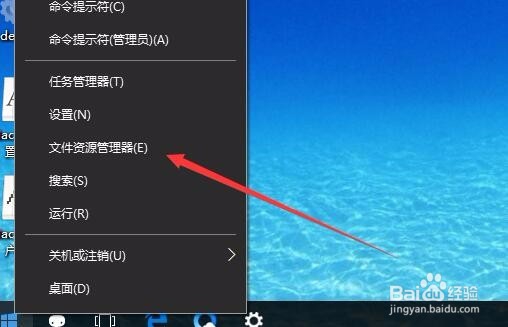 [图]2/4
[图]2/4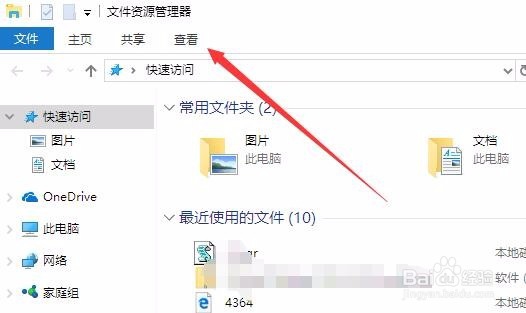 [图]3/4
[图]3/4 [图]4/4
[图]4/4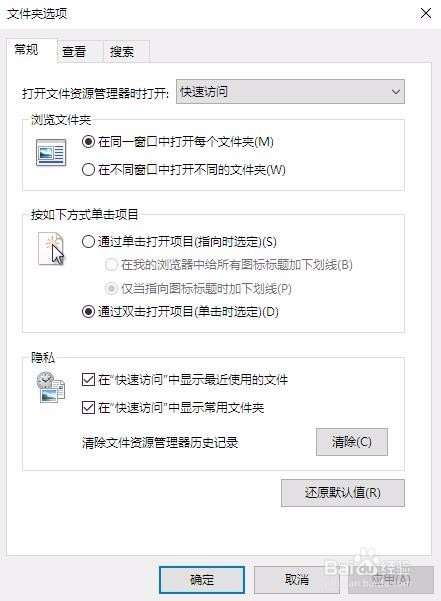 [图]
[图]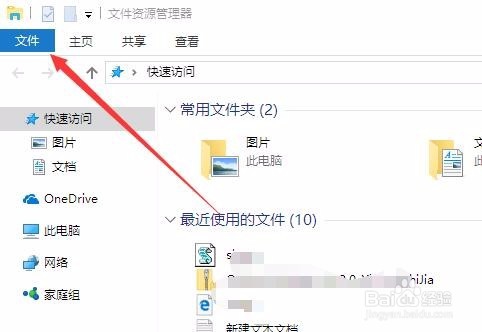 [图]2/2
[图]2/2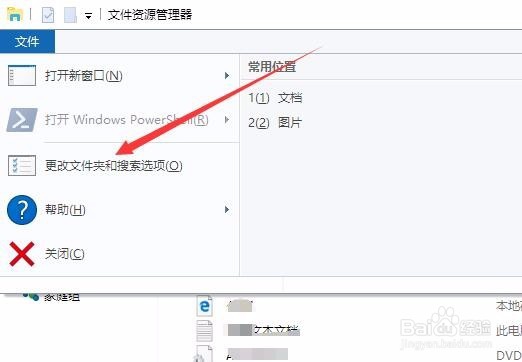 [图]
[图]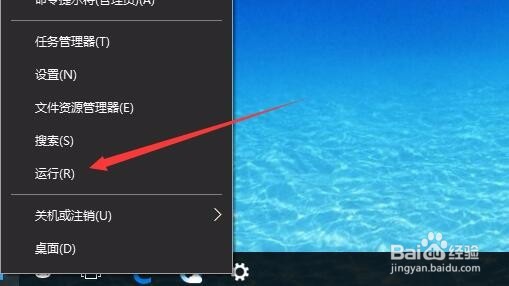 [图]2/2
[图]2/2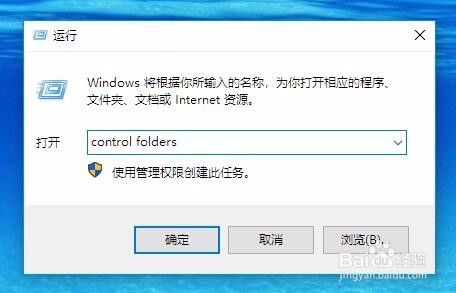 [图]
[图]
19万+在Windows10系统中,如果想要设置文件夹相关的设置,就需要打开文件夹选项窗口,那么在Windows10系统下怎么样打开文件夹选项窗口呢?下面就一起来看看With10系统的文件夹选项窗口在哪里吧。
工具/原料
Windows10方法/步骤1
1/4分步阅读在Windows10桌面,右键点击桌面左下角的开始按钮,在弹出的菜单中选择“文件资源管理器”菜单项
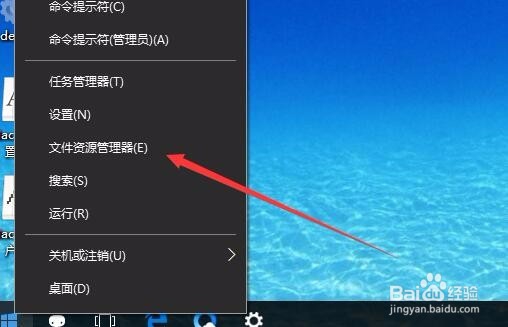 [图]2/4
[图]2/4在打开的文件资源管理器窗口中,点击上面的“查看”菜单
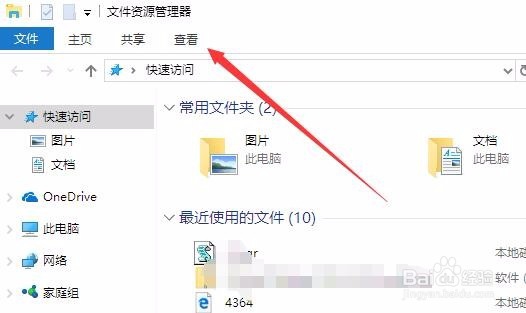 [图]3/4
[图]3/4在打开的功能区中,就可以看到“选项”的图标了,点击选项图标。
 [图]4/4
[图]4/4这时就可以打开Windows10系统的“文件夹选项”窗口了。
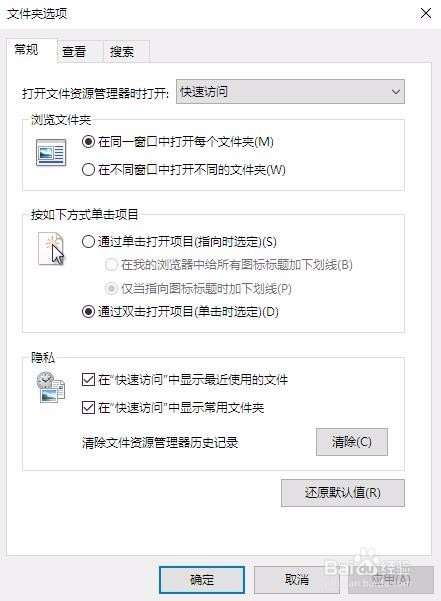 [图]
[图]方法/步骤2
1/2另外我们也可以在打开的文件资源管理器窗口中,点击左上角的“文件”菜单。
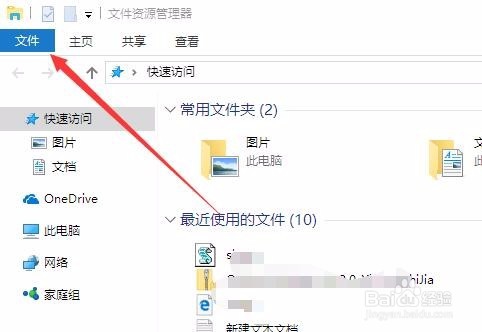 [图]2/2
[图]2/2在打开的文件菜单中点击“更改文件夹和搜索选项”菜单项。这样也可以打开文件夹选项窗口哦。
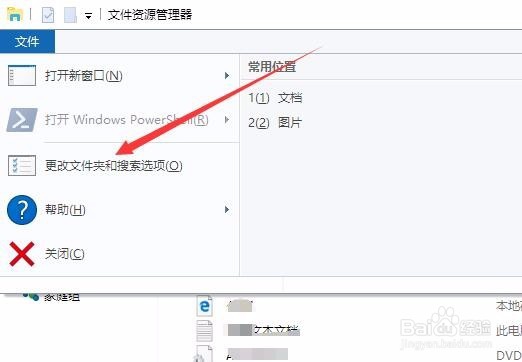 [图]
[图]方法/步骤3
1/2另外也可以在Windows10桌面,右键点击开始按钮,在弹出的右键菜单中点击“运行”菜单项。
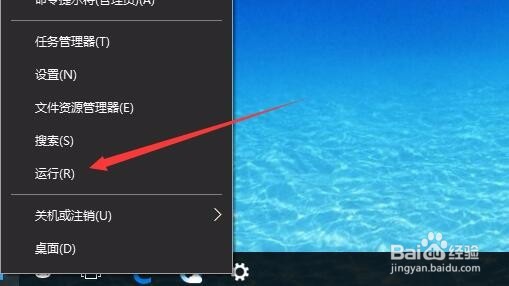 [图]2/2
[图]2/2在打开的Windows10运行窗口中,输入命令control folders,然后点击确定按钮,这样也可以打开Windows10的文件夹选项窗口。
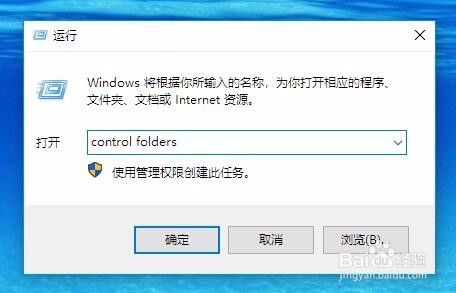 [图]
[图]生活/家居经验推荐
- Q王者荣耀s25赛季战令怎么继承
- Q都说离婚起诉状怎么写才能立案?
- Q为啥微信如何能看到对方现在的位置?
- Q怎样二月二龙抬头有哪些民间习俗?
- Q有哪些关于如何练字,分享给想练好书法的人
- Q怎么让酥油的长期和短期保存方法
- Q精选手机上如何自助刻章?
- Q为什么说个体工商户公章刻章怎么申请
- Q用什么电脑没有网卡如何用数据线连接手机上网...
- Q独家榴莲怎么选?如何挑选到好吃的榴莲?
- Q怎样和女生聊天技巧,看了马上告别光棍。
- Q学习第一次坐飞机注意事项?
- Q是什么打了狂犬疫苗后的注意事项
- Q这样关于如何练字,分享给想练好书法的人
- Q专栏政府怎样知道你是否加入其他国籍?
- Q怎么讲豆芽的生长过程观察日记(7天左右带图解...
- Q怎么走如何绑定老公微信
- Q有办法知道车牌号怎么查询车主电话
- Q你知道宝妈如何做到工作与接孩子两不误?
- Q如何怎样在网上预约办理离婚
- Q[视频]求解答微信怎么屏蔽人不拉黑
- Q西瓜视频如何申请未成年人充值退款
- Q[视频]拼多多两件商品一起下单怎么下
- Q手机如何设置恢复出厂设置?
已有 72007 位经验达人注册
已帮助 135107 人解决了问题


